
Virrankäyttövaihtoehtojen avaaminen Windows 10: ssä antaa käyttäjän määrittää järjestelmän virrankulutus tietokoneen suorituskyvyn aikana. Näin voit tietää tietokoneen suorituskyvyn tarvitsematta käyttää muita ohjelmia tehtävään.
Tämä on varsin hyödyllinen ja käytännöllinen, kun sinulla on kannettava yksikkö Se toimii akkukäyttöisesti eikä sillä ole kiinteää virtalähdettä.
Vaikka pöytätietokoneissa, sillä on myös tiettyjä etuja, varsinkin kun se on asetettu maksimaaliseen suorituskykyyn.
Syystä riippumatta sinulla on a oikea kokoonpano Tämä tehoasetus merkitsee tiettyjä etuja tietokoneelle, ja alla näytetään, miten se saavutetaan Windows 10: stä riippumatta Windows 10 -versiosta ja mikä on paras.
Avaa virtavaihtoehdot etsintäpalkista
Tämä menetelmä koostuu käytä järjestelmän käynnistyspalkin hakukonetta, joka sijaitsee oikean puolen alaosassa näkyvästi.
Toisissa versioissa sitä edustaa suurennuslasin symboli lähellä käynnistyspainiketta samassa paikassa, mutta vähemmän suoraa pääsyä. Asettamalla itsemme siihen annetaan vaihtoehto kirjoittaa etsimäsi, jolloin kirjoitat sanan ”EnergiaJoka näyttää sarjan tuloksia.
Näistä valitaan vaihtoehto, jonka nimi on ”Muokkaa virrankäyttösuunnitelmaa”, Tunnistettu vihreällä akulla ja sen ympärillä olevalla kaapelilla.
Avaa virranhallinta-asetukset asetuksista
Toinen tapa käyttää Windows 10 -tehosuunnitelmaa on Käynnistä-valikon määritysosassa. Syötä se, sinun on paina käynnistyspainiketta, joka avaa osan, josta löydät vaihde vasemmalta puolelta.
Tästä eteenpäin näytetään ponnahdusikkuna, jossa vaihtoehto ”Järjestelmä”Sijaitsee ensimmäisenä vaihtoehtona vasemmalta oikealle.
Kun painat sitä, paljastuu osa, joka sisältää sivupalkin vaihtoehdoista, jossa jatkat valitsemaanKäynnistä / pysäytä ja keskeytä”.
Avaa Windowsin virrankäyttösuunnitelma järjestelmän ohjauspaneelista
Ohjauspaneelin vaihtoehto löytyy kahdella tavalla, ensimmäinen on etsimällä se Windowsin tehtäväpalkin hakukoneesta. Toinen käyttää näppäimistökomentoa painamalla ”Koti-painike + R”, Joka avaa pienen ikkunan missä”Ohjaus”Ja sitten”Tulla sisään”.
Näkyviin tulee ponnahdusikkuna, jossa on erilaisia vaihtoehtoja, joista se, joka sanooTurvallisuusjärjestelmä”. Sen sisällä on muita vaihtoehtoja, se, joka kiinnostaa meitä, on ilmestyneen luettelon neljänneksi, nimeltään ”Energiavaihtoehdot”.
Avaa Virta-asetukset Windows-konseptivalikosta
Tämä on hieman yksinkertaisempi ja käytännöllisempi menetelmä kuin edelliset käyttää Windowsin virrankäyttösuunnitelmaa. Ja se saavutetaan tähän versioon liitetystä käsitteellisestä valikosta.
Tämän segmentin löytäminen tapahtuu Käynnistä-painikkeella, joka on painettava hiiren oikealla painikkeella. Tämä tuo esiin valikon, joka sisältää tietyt määritysvaihtoehdot ja käyttäjän pätevät työkalut.
Tämän ikkunan yläosassa kiinnostava vaihtoehto sijaitsee toisena vaihtoehtona, jonka nimi on ”Energiavaihtoehdot”.
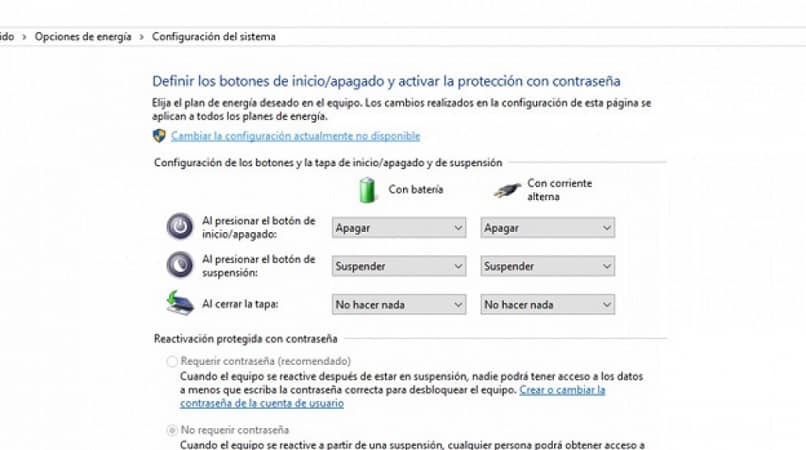
Avaa virranhallinta-asetukset Windows PowerShellistä
On Windows PowerShell -työkalu Se on eräänlainen näyttö tai konsoli, jossa tehtävät, kuten komentokehote, voidaan suorittaa tehtävillä koodien avulla. Voit käyttää sitä saavuttamalla järjestelmän hakukoneen tai käsitteellisen valikon, joka tulee näkyviin, kun napsautat hiiren kakkospainikkeella käynnistyspainiketta.
Kun avaat tämän ohjelman, näkyviin tulee sininen ikkuna, jolla on samat ominaisuudet kuin konsolilla. Siihen on kirjoitettava seuraava: ”powercfg, cpl”Painamalla”Tulla sisään”, Muutaman sekunnin viive kestää, ennen kuin ikkuna avautuu, jossa on kaikki”Energiavaihtoehdot”.